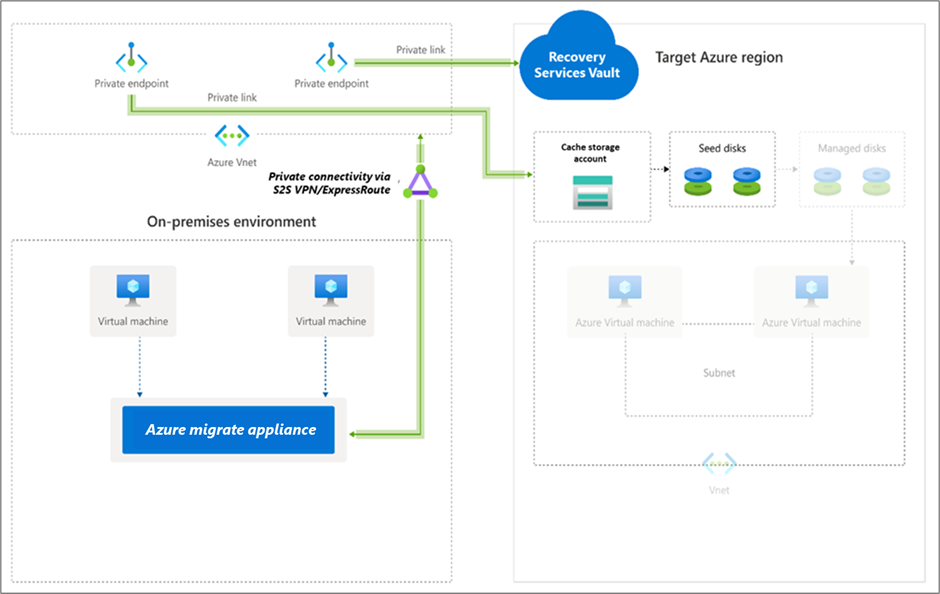Eseguire la migrazione di server VMware in Azure usando collegamento privato (senza agente)
Questo articolo descrive come usare Azure Migrate per eseguire la migrazione dei server in una rete privata usando collegamento privato di Azure. È possibile usare lo strumento Migrazione e modernizzazione per connettersi privatamente e in modo sicuro ad Azure Migrate tramite un peering privato di Azure ExpressRoute o una connessione VPN da sito a sito tramite collegamento privato.
Nota
Questa documentazione dello scenario di migrazione end-to-end di VMware è attualmente disponibile in anteprima. Per altre informazioni sull'uso di Azure Migrate, vedere la documentazione del prodotto Azure Migrate.
Questo articolo illustra come eseguire la migrazione di macchine virtuali VMware locali in Azure usando lo strumento Migrazione e modernizzazione con il metodo di migrazione senza agente.
Configurare l'appliance di Azure Migrate
Lo strumento di migrazione e modernizzazione esegue un'appliance della macchina virtuale VMware leggera per abilitare l'individuazione, la valutazione e la migrazione senza agente di macchine virtuali VMware. Se è stata seguita l'esercitazione individuazione e valutazione, l'appliance è già stata configurata. In caso contrario, impostare e configurare l'appliance prima di procedere.
Per usare una connessione privata per la replica, è possibile usare l'account di archiviazione creato in precedenza durante la configurazione del progetto di Azure Migrate o creare un nuovo account di archiviazione della cache e configurare l'endpoint privato. Per creare un nuovo account di archiviazione con endpoint privato, vedere Endpoint privato per l'account di archiviazione.
- L'endpoint privato consente all'appliance di Azure Migrate di connettersi all'account di archiviazione della cache usando una connessione privata, ad esempio un peering privato ExpressRoute o una VPN. I dati possono quindi essere trasferiti direttamente nell'indirizzo IP privato.
Importante
- Oltre ai dati di replica, l'appliance di Azure Migrate comunica con il servizio Azure Migrate per le attività del piano di controllo. Queste attività includono l'orchestrazione della replica. La comunicazione del piano di controllo tra l'appliance di Azure Migrate e il servizio Azure Migrate continua a verificarsi tramite Internet nell'endpoint pubblico del servizio Azure Migrate.
- L'endpoint privato dell'account di archiviazione deve essere accessibile dalla rete in cui viene distribuita l'appliance di Azure Migrate.
- Il DNS deve essere configurato per risolvere le query DNS dall'appliance Azure Migrate per l'endpoint del servizio BLOB dell'account di archiviazione della cache all'indirizzo IP privato dell'endpoint privato collegato all'account di archiviazione della cache.
- L'account di archiviazione della cache deve essere accessibile nell'endpoint pubblico. Azure Migrate usa l'endpoint pubblico dell'account di archiviazione della cache per spostare i dati dall'account di archiviazione ai dischi gestiti dalla replica.
Replicare le VM
Dopo aver configurato l'appliance e completato l'individuazione, è possibile iniziare la replica delle macchine virtuali VMware in Azure.
Il diagramma seguente illustra il flusso di lavoro di replica senza agente con endpoint privati usando lo strumento migrazione e modernizzazione.
Per abilitare la replica, procedere come descritto di seguito:
Nel progetto di Azure Migrate >Server, database e app web>Migrazione e modernizzazione>Strumenti di migrazione, selezionare Replica.
In Replica>Dati principali>I computer sono virtualizzati? selezionare Sì, con VMware vSphere.
In Appliance locale selezionare il nome dell'appliance di Azure Migrate. Seleziona OK.
In Macchine virtuali selezionare le VM da replicare. Per applicare il ridimensionamento delle macchine virtuali e il tipo di disco da una valutazione, in Importare le impostazioni di migrazione da una valutazione di Azure Migrate?,
- Selezionare Sì e selezionare il gruppo di macchine virtuali e il nome della valutazione.
- Selezionare No, se non si usano le impostazioni di valutazione.
In Macchine virtuali selezionare le VM di cui si vuole eseguire la migrazione. Quindi seleziona Avanti.
In Impostazioni di destinazione, selezionare l'area di destinazione in cui risiederanno le macchine virtuali di Azure dopo la migrazione.
In Account di archiviazione di replica, usare l'elenco a discesa per selezionare un account di archiviazione da replicare tramite un collegamento privato.
Nota
Sono elencati solo gli account di archiviazione nell'area di destinazione selezionata e nella sottoscrizione del progetto Azure Migrate.
Poi, creare un endpoint privato per l'account di archiviazione per abilitare le repliche tramite un collegamento privato. Assicurarsi che l'appliance di Azure Migrate disponga della connettività di rete all'account di archiviazione nell'endpoint privato. Informazioni su come verificare la connettività di rete.
Nota
- Non è possibile modificare l'account di archiviazione dopo l'abilitazione della replica.
- Per orchestrare le repliche, Azure Migrate concederà ai servizi Microsoft attendibili e all'identità gestita dell'insieme di credenziali di Servizi di ripristino l'accesso all'account di archiviazione selezionato.
Suggerimento
È possibile aggiornare manualmente i record DNS modificando il file host DNS nell'appliance di Azure Migrate con i nomi di dominio completi del collegamento privato e l'indirizzo IP privato dell'account di archiviazione.
Selezionare la Sottoscrizione e il Gruppo di risorse in cui si trovano le macchine virtuali di Azure dopo la migrazione.
In Rete virtuale, selezionare la rete virtuale/subnet di Azure per le macchine virtuali di Azure di cui è stata eseguita la migrazione.
In Opzioni di disponibilità selezionare:
Zona di disponibilità per aggiungere la macchina migrata a una zona di disponibilità specifica nell'area. Usare questa opzione per distribuire i server che formano un livello applicazione a più nodi tra zone di disponibilità. Se si seleziona questa opzione, sarà necessario specificare la zona di disponibilità da usare per ogni macchina selezionata nella scheda Calcolo. Questa opzione è disponibile solo se l'area di destinazione selezionata per la migrazione supporta le zone di disponibilità.
Set di disponibilità per inserire la macchina migrata in un set di disponibilità. Per usare questa opzione, il gruppo di risorse di destinazione selezionato deve avere uno o più set di disponibilità.
L'opzione La ridondanza dell'infrastruttura non è richiesta se non è necessaria una di queste configurazioni di disponibilità per le macchine migrate.
In Tipo di crittografia dischi selezionare:
Crittografia dati inattivi con chiave gestita dalla piattaforma
Crittografia dati inattivi con chiave gestita dal cliente
Doppia crittografia con chiavi gestite dalla piattaforma e chiavi gestite dal cliente
Nota
Per replicare le macchine virtuali con la chiave gestita dal cliente, è necessario creare un set di crittografia dischi nel gruppo di risorse di destinazione. Un oggetto set di crittografia dischi consente eseguire il mapping di Managed Disks a un Key Vault che contiene la chiave gestita dal cliente da usare per la crittografia del servizio di archiviazione.
In Vantaggio Azure Hybrid:
Selezionare No se non si vuole applicare Vantaggio Azure Hybrid e selezionare Avanti.
Selezionare Sì se si hanno computer Windows Server con copertura Software Assurance o sottoscrizioni di Windows Server attive e si vuole applicare il vantaggio alle VM di cui si sta eseguendo la migrazione e selezionare Avanti.
In Calcolo controllare il nome della macchina virtuale, le dimensioni, il tipo di disco del sistema operativo e la configurazione della disponibilità, se selezionata nel passaggio precedente. Le VM devono essere conformi ai requisiti di Azure.
Dimensioni VM: se si usano i consigli per la valutazione, l'elenco a discesa Dimensioni macchina virtuale mostra le dimensioni consigliate. In caso contrario, Azure Migrate seleziona le dimensioni più simili nella sottoscrizione di Azure. In alternativa, selezionare manualmente le dimensioni in Dimensioni macchina virtuale di Azure.
Disco sistema operativo: specificare il disco del sistema operativo (di avvio) per la VM. È il disco che contiene il bootloader e il programma di installazione del sistema operativo.
Zona di disponibilità: per usare le zone di disponibilità, specificare il relativo valore.
Set di disponibilità: per usare il set di disponibilità, specificare il relativo valore.
Nota
Se si vuole selezionare un'opzione di disponibilità diversa per un set di macchine virtuali, andare al passaggio 1 e ripetere i passaggi selezionando opzioni di disponibilità diverse dopo aver avviato la replica per un set di macchine virtuali.
In Dischi specificare se i dischi delle VM devono essere replicati in Azure e selezionare il tipo di disco in Azure (dischi gestiti Premium o SSD/HDD Standard). Quindi seleziona Avanti.
In Tag, aggiungere tag alle macchine virtuali, ai dischi e alle schede di interfaccia di rete di cui è stata eseguita la migrazione.
In Rivedi e avvia replica verificare le impostazioni e selezionare Replica per avviare la replica iniziale dei server. Seguire quindi le istruzioni per eseguire le migrazioni.
Primo provisioning
Azure Migrate non crea risorse aggiuntive per le repliche tramite collegamento privato di Azure (il bus di servizio, l'insieme di credenziali delle chiavi e gli account di archiviazione non vengono creati). Azure Migrate userà l'account di archiviazione selezionato per caricare dati di replica, dati sullo stato e messaggi di orchestrazione.
Creare un endpoint privato per l'account di archiviazione
Per eseguire la replica usando ExpressRoute con peering privato, creare un endpoint privato per l'account di archiviazione cache/replica (sottorisorsa di destinazione: BLOB).
Nota
È possibile creare endpoint privati solo in un account di archiviazione per utilizzo generico v2. Per informazioni sui prezzi, vedere Prezzi dei BLOB di pagine di Azure e Prezzi di collegamento privato di Azure.
Creare l'endpoint privato per l'account di archiviazione nella stessa rete virtuale dell'endpoint privato del progetto Azure Migrate o di un'altra rete virtuale connessa a questa rete.
Selezionare Sì e integrare con una zona DNS privata. La zona DNS privata consente di instradare le connessioni dalla rete virtuale all'account di archiviazione tramite un collegamento privato. Se si seleziona Sì, la zona DNS viene collegata automaticamente alla rete virtuale. Aggiunge anche i record DNS per la risoluzione di nuovi indirizzi IP e FQDN creati. Altre informazioni sulle zone DNS private.
Se l'utente che ha creato l'endpoint privato è anche il proprietario dell'account di archiviazione, la creazione dell'endpoint privato verrà approvata automaticamente. In caso contrario, il proprietario dell'account di archiviazione deve approvare l'endpoint privato per l'uso. Per approvare o rifiutare una connessione endpoint privato richiesta, nella pagina dell'account di archiviazione in Rete, passare a Connessioni endpoint privati.
Esaminare lo stato della connessione dell'endpoint privato prima di continuare.
Assicurarsi che l'appliance locale disponga della connettività di rete all'account di archiviazione tramite l'endpoint privato. Per convalidare la connessione di collegamento privato, eseguire una risoluzione DNS degli endpoint dell'account di archiviazione (FQDN risorsa collegamento privato) dal server locale che ospita l'appliance Migrate e assicurarsi che venga risolto in un indirizzo IP privato. Informazioni su come verificare la connettività di rete.
Passaggi successivi
- Eseguire la migrazione di macchine virtuali
- Completare il processo di migrazione.
- Esaminare le procedure consigliate post-migrazione.